※記事内に広告を含みます

Coincheckの口座開設のやり方がわからない
口座開設から買い方までやり方を教えてほしい
そんな方のお悩みを解決します。
「仮想通貨の口座開設ってめんどくさそう」って思っていませんか?
実はたったの10分でできますよ。
仮想通貨を始めるには口座を開設する必要があります。
審査は最短で当日で通ることもあります。
ただ、申請が混雑していると審査が通るまで数週間かかってしまうケースも…
早めに口座の開設をしておくことをおすすめします!
コインチェックの口座開設は3つの手順で完了します。
どなたでも進められるように画像付きで解説しています。
それでは早速始めていきます。
アプリダウンロード数No.1
今から仮想通貨を始めるならCoincheck(コインチェック)
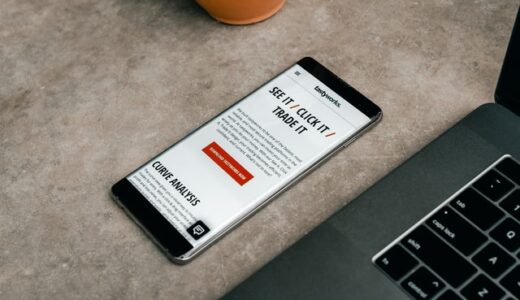
そもそもコインチェックとはどのような取引所なのかカンタンに紹介します。
コインチェックの特徴は以下の通り
- 金融庁登録済の暗号資産交換業者(日本政府公認)
- スマホアプリダウンロード数No.1
- 取引仮想通貨の種類が多い(17種類)
- 東証一部上場企業であるマネックスグループが運営
- 口座開設・維持費が0円
コインチェックをメインで使用している人が多いアンケート調査もあります。
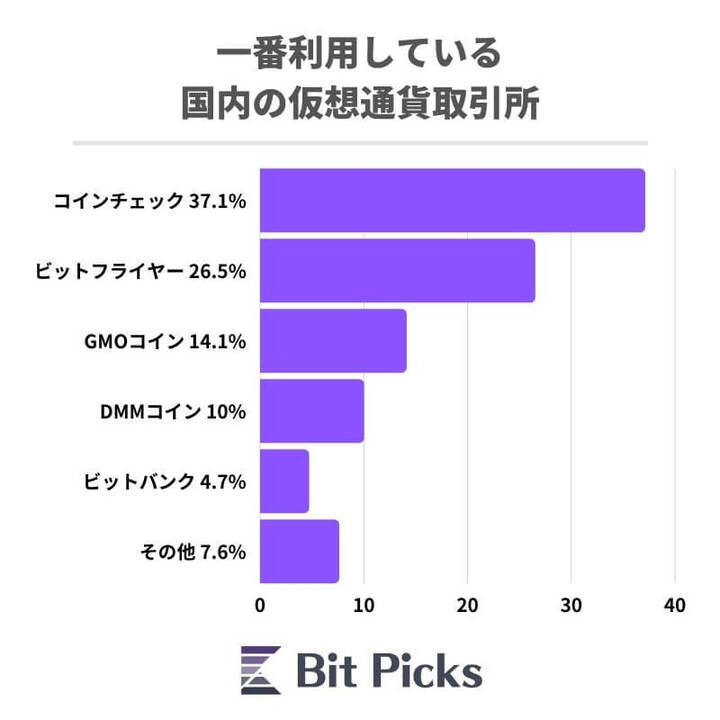
「まだ取引所開設したことない」という方は、とりあえずコインチェックから始めればOK
それでは口座開設の手順を解説していきます。
【10分で完了】コインチェックで口座開設する3つの手順
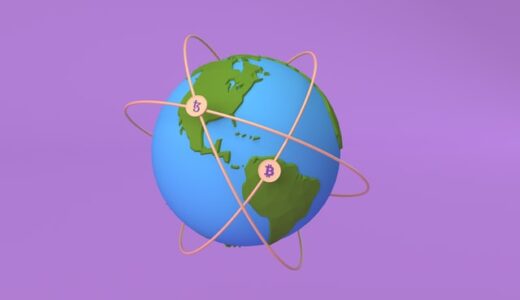
コインチェックで口座を開設する手順は以下の通りです。
- アカウント登録
- 電話番号認証
- 2段階認証
1つずつみていきましょう。
【STEP1】アカウント登録
まずコインチェック の公式サイトにアクセスします。
>>コインチェック公式サイト
トップページの「口座開設(無料)はこちら」ボタンをクリックします。
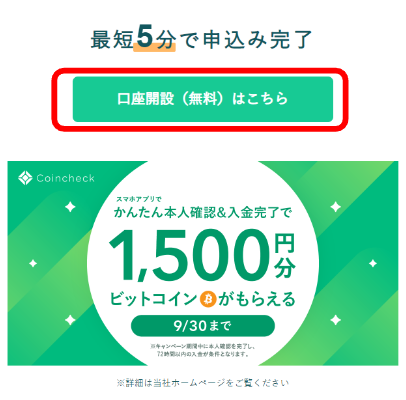
「メールアドレス」と「パスワード」を設定します。
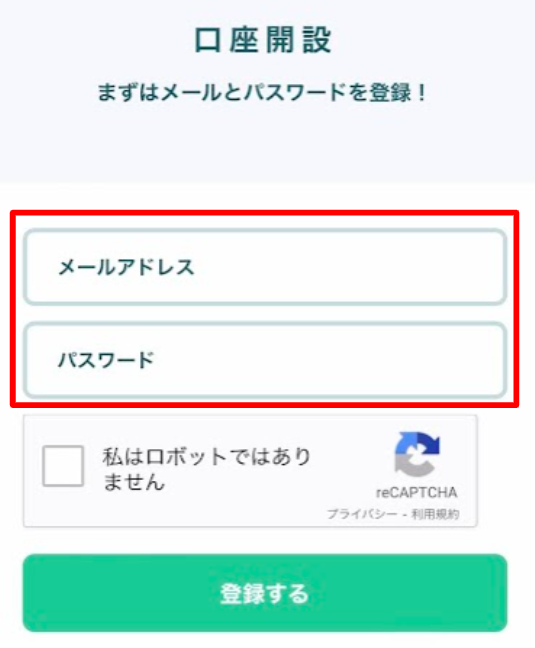
登録したメールアドレスにURLが送られてきますので、URLをクリックします。
英語でメールがくる方もいるかもしれませんが、問題はありませんので、ご心配なく。
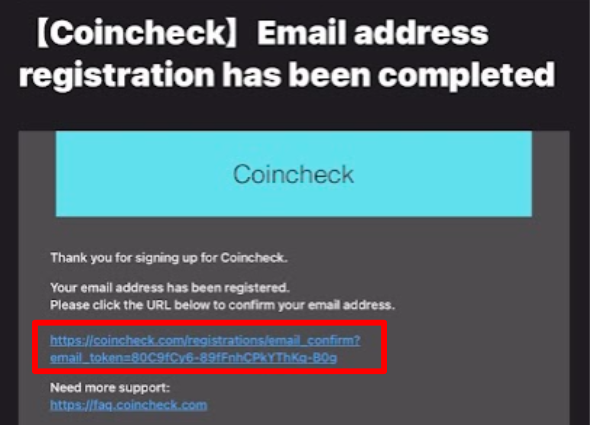
URLをクリックすると、下記の画面が表示されますので「OPEN」をタップします。
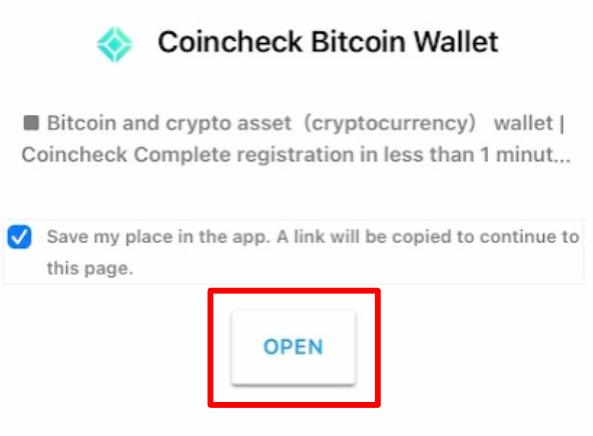
次にコインチェックのアプリをインストールします。
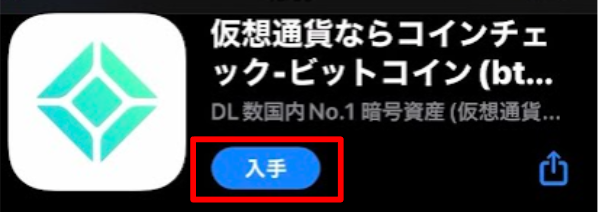
ダウンロードが完了したら、アプリを起動させます。
画面下部の「ログイン」をタップします。
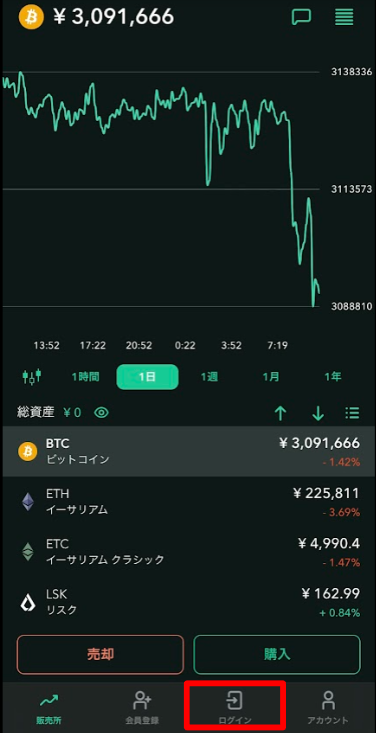
次に、メールアドレスとパスワードを入力して「メールアドレスでログイン」をタップします。
そして「メールアプリを起動」をタップします。
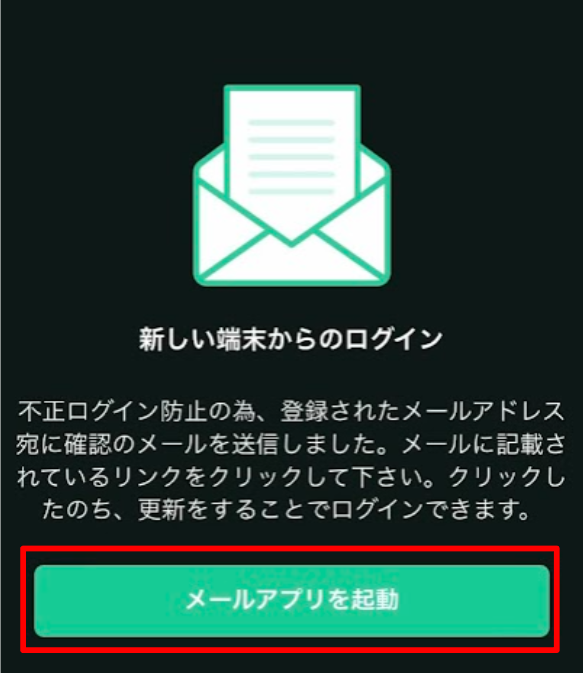
メールが届きますので、メール内のURLをクリックします。
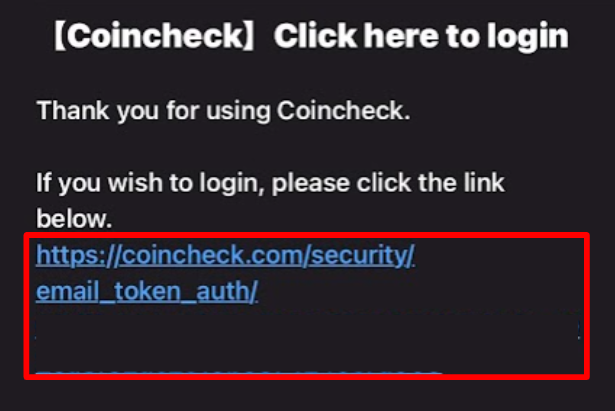
次に「本人確認」をタップします。
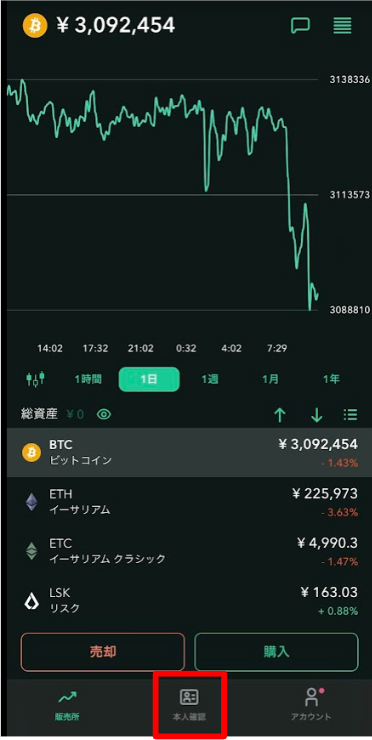
各種重要事項を確認して、「同意する」をタップします。
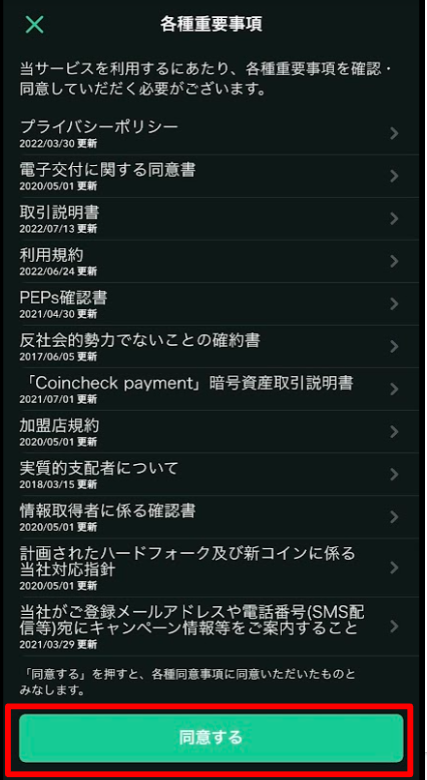
【STEP2】電話番号認証
次に電話番号の認証を行います。
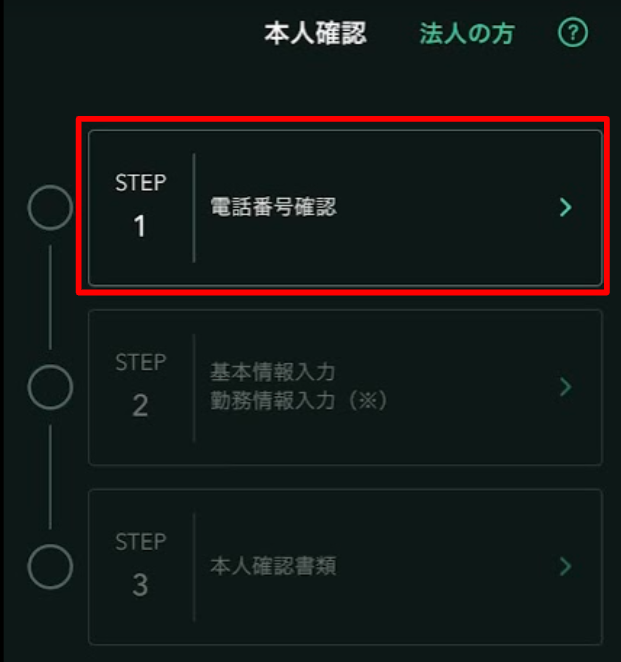
電話番号を入力して、「次へ」をタップします。
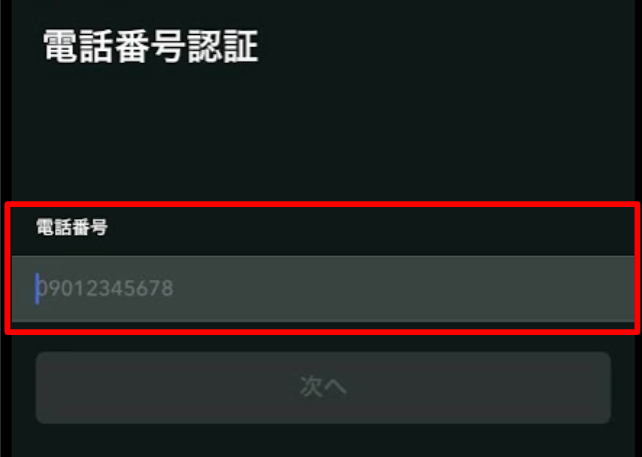
スマホにSMSが届いた6桁の認証番号を入力します。
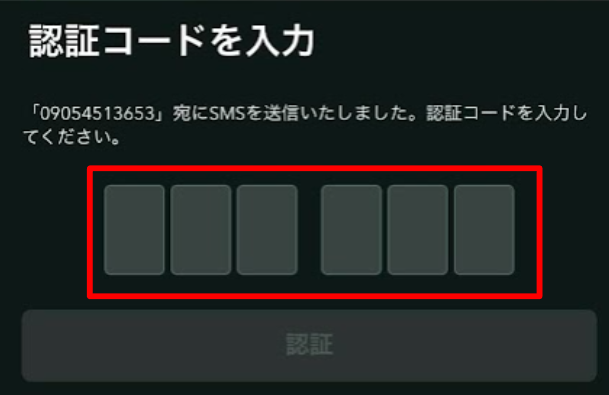
つぎに「基本情報」・「勤務情報」を入力していきます。
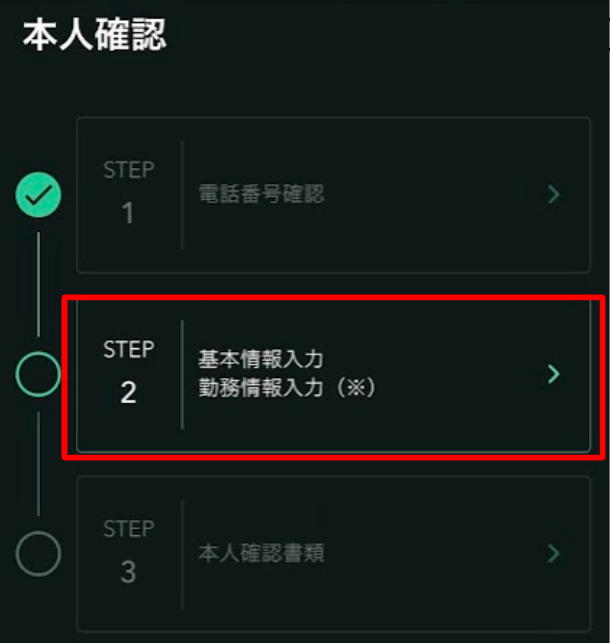
基本情報を入力します。
入力が完了したら、「確認」をタップします。
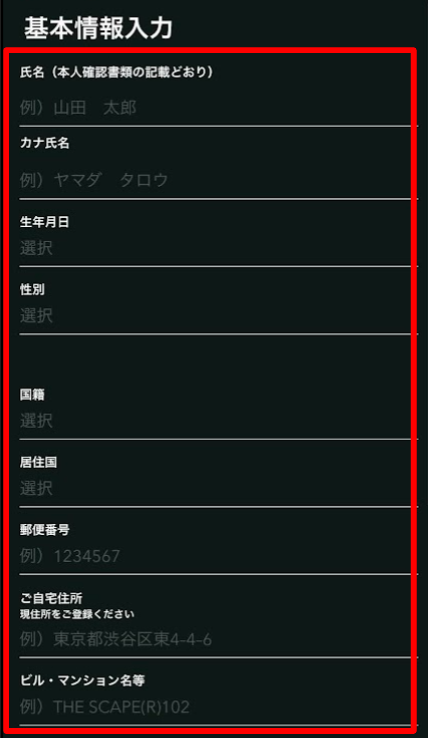
次に本人確認書類を提出します。
提出する書類をタップします。
本人確認書類は以下の中から選択してください。
■本人確認書類
- 運転免許証(表面と裏面)
- パスポート(「顔写真ページ」と「住所記載ページ」)
- 在留カード(表面と裏面)
- 特別永住者証明書(表面と裏面)
- 運転経歴証明書(表面と裏面。交付年月日が2012年4月1日以降のもの)
- 住民基本台帳カード(表面と裏面)
- 個人番号カード(表面のみ、裏面は提出不要) ※「通知カード(写真なし)」は本人確認書類としては利用不可。

ぼくは運転免許証で登録しました!
提出書類を選択すると「本人確認用メール」が送信されます。
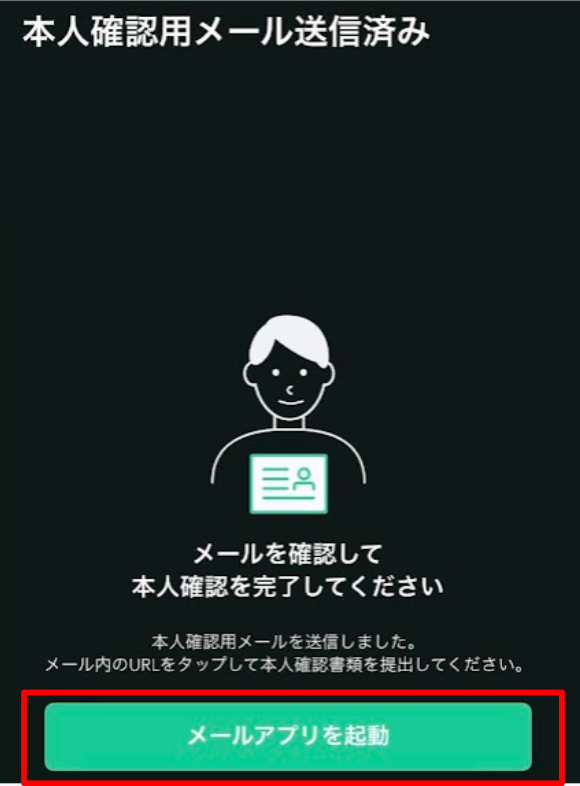
「本人確認書類提出について」というメールが届きますので、URLをタップします。

ここからは詳細な案内がありますので、指示に従って進めていきます。
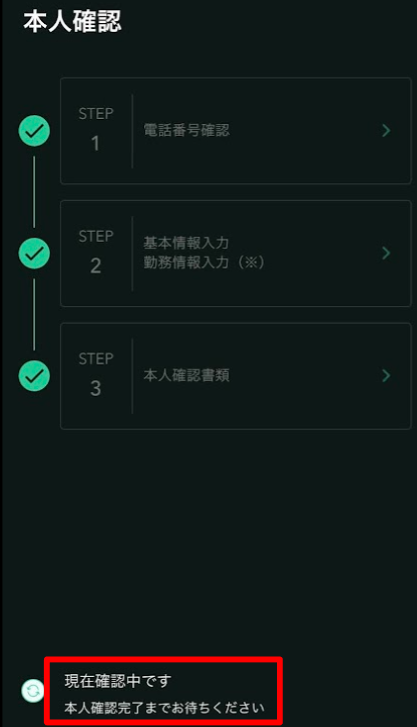
上記のように、「現在確認中です」と表示されれば、本人確認書類の提出は完了です。
【STEP3】2段階認証
最後に2段階認証をしておきましょう。

口座開設は終わったはずでは?
たしかに、本人確認書類を提出したことで口座開設の申請は完了しています。
ただ、セキュリティを強化するために2段階認証は必ず行いましょう。
作業自体は数分で終わりますので、設定しておくのをおすすめします。
「Google Authenticator」をダウンロードします。
次にコインチェックのアプリを開きます。
画面右下の「アカウント」をタップして、「設定」をタップします。
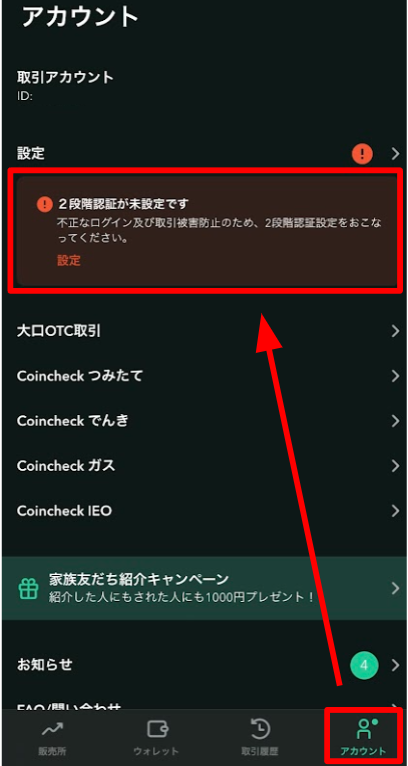
「セットアップキー」をコピーして、「認証アプリを起動」をタップします。
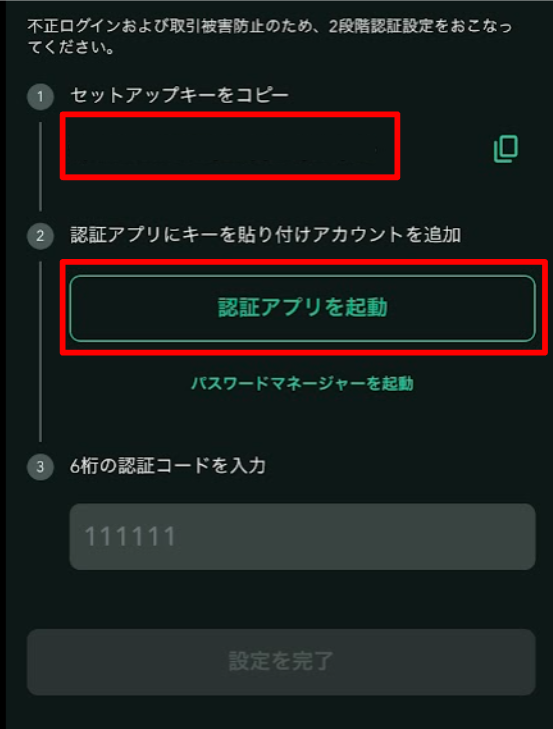
「Google Authenticator」を選択します。
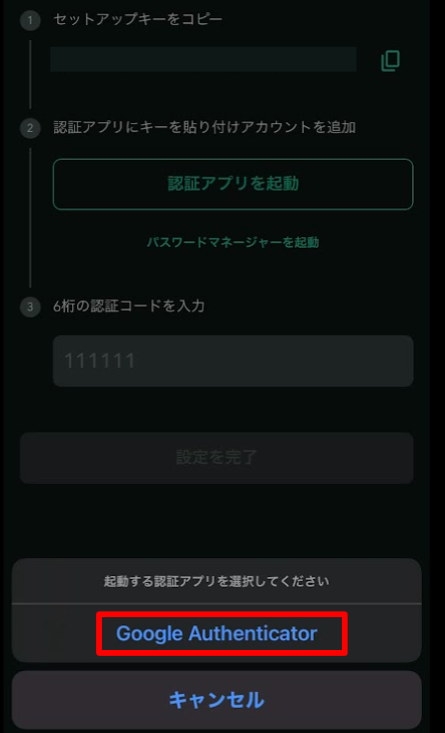
「セットアップキーを入力」をタップします。
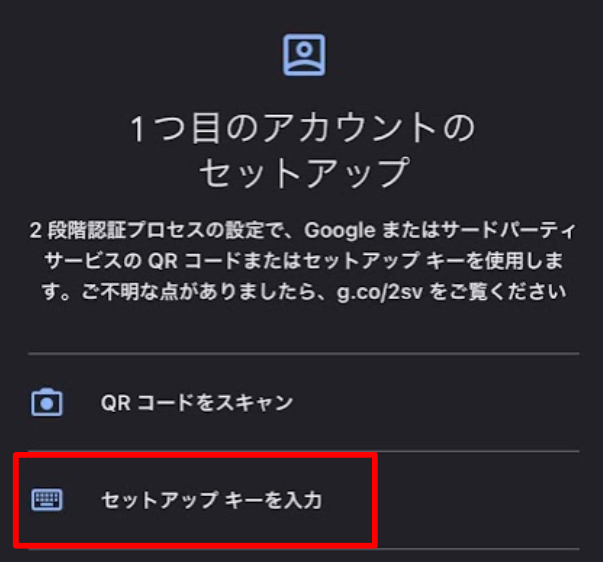
「アカウント」と「キー」を入力します。
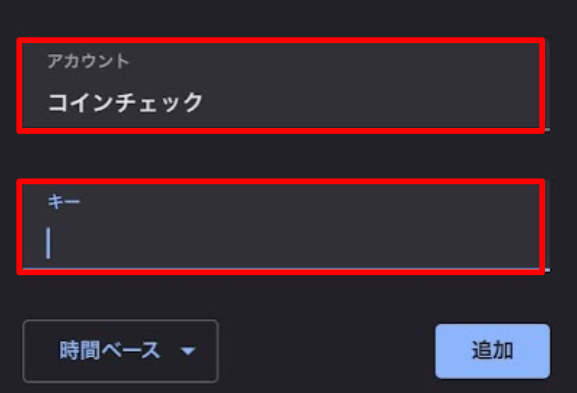
アカウントは自由に入力できます。

ぼくは「コインチェック」で登録しました!
キーは先ほどコピーしたセットアップキーを入力します。
入力が完了したら、「追加」をタップします。
6桁のコードをコピーします。
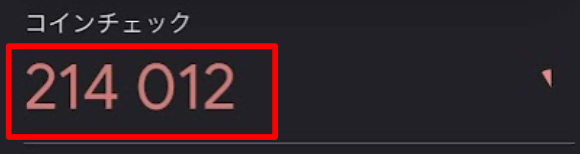
ふたたび、コインチェックアプリに戻って、先ほどコピーした6桁のコードを入力します。
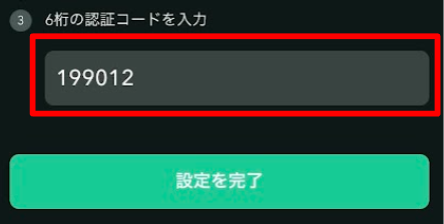
以上で、2段階認証の設定は完了です!

あとは審査が通るのを待つだけです。
お疲れ様でした!!
ビットコインを購入してみよう

口座が完了したら、実際にビットコインを購入してみましょう。
コインチェックは500円からビットコインの購入が可能です。
以下の記事でビットコインの購入方法を解説しています。
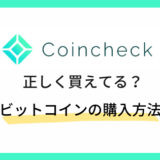 コインチェックで正しいビットコインの買い方【損しているかも!?】
コインチェックで正しいビットコインの買い方【損しているかも!?】
ビットコインが安く買えるときに投資できるように、今のうちに口座だけでも開設しておきましょう。
申請に時間がかかって、チャンスを逃してしまうかもしれません。
ぜひ思い立った今、口座開設してみてください。
アプリダウンロード数No.1




